Ngày nay, việc giải các bài tập Toán đã không còn quá khó khăn khi có sự hỗ trợ của các ứng dụng giải Toán trên điện thoại, điển hình trong đó là PhotoMath. Cùng theo dõi bài viết dưới đây để biết cách giải bài tập Toán trên ứng dụng PhotoMath nhé!
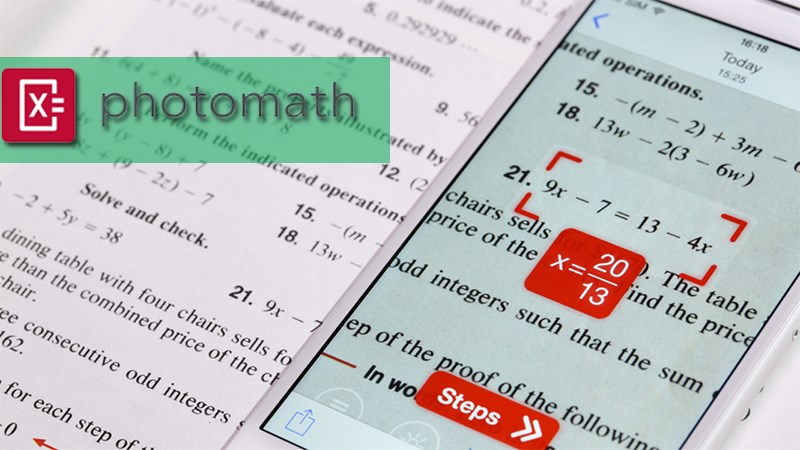
Giải Toán bằng PhotoMath
I. Lợi ích
- Giải Toán nhanh trong tích tắc chỉ bằng cách chụp hình ảnh bài tập.
- Xem hướng dẫn giải bài tập Toán chi tiết, từ đại số đến hình học.
- Có nhiều cách giải để bạn tùy ý lựa chọn.
- PhotoMath hỗ trợ tiếng Việt, giúp bạn thao tác chụp kéo giải bài tập dễ dàng.
II. Hướng dẫn giải Toán trên ứng dụng PhotoMath
1. Hướng dẫn nhanh
- Tải ứng dụng PhotoMath về điện thoại.
- Cho phép ứng dụng truy cập camera.
- Di chuyển camera đến vùng ảnh chứa bài tập cần giải.
- Nhấn nút chụp
 trên màn hình.
trên màn hình. - Nhấn vào một trong các cách giải và chọn Hiển thị các bước giải để xem lời giải chi tiết.
- Nhấn vào mũi tên chỉ xuống tại mỗi bước để xem lời giải thích cho từng bước giải.
2. Hướng dẫn chi tiết
Bước 1: Đầu tiên bạn cần tải ứng dụng PhotoMath về điện thoại. Nếu chưa có, hãy nhấn vào link bên dưới:
Bước 2: Chọn ngôn ngữ Tiếng Việt và nhấn Đi thôi. Sau đó, nhập vào số tuổi của bạn và nhấn Tiếp theo.
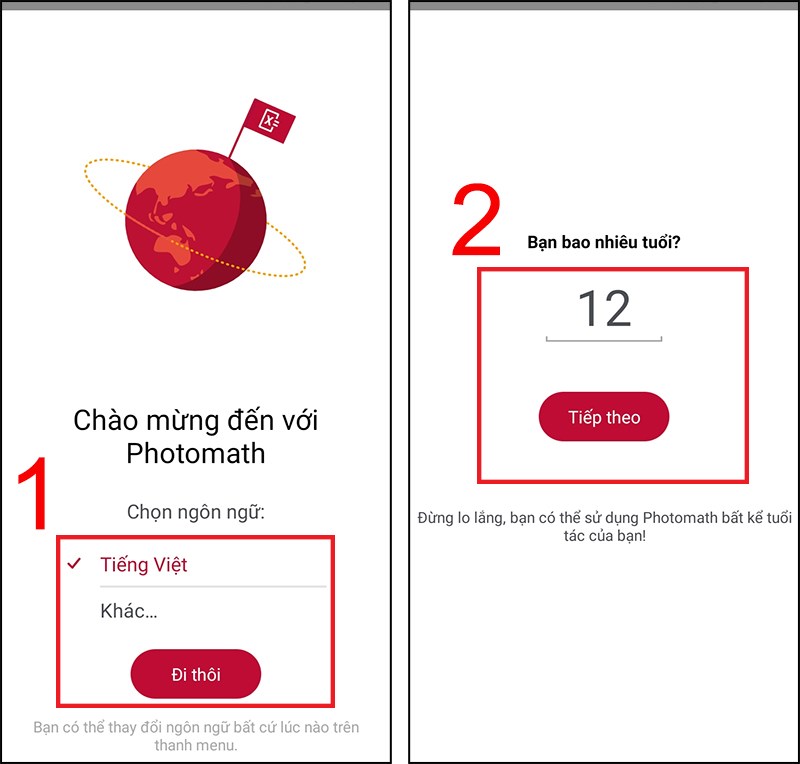
Chọn ngôn ngữ và nhập số tuổi
Bước 3: Lần đầu tiên tải về, ứng dụng sẽ yêu cầu bạn quyền truy cập camera. Hãy nhấn Cho phép.
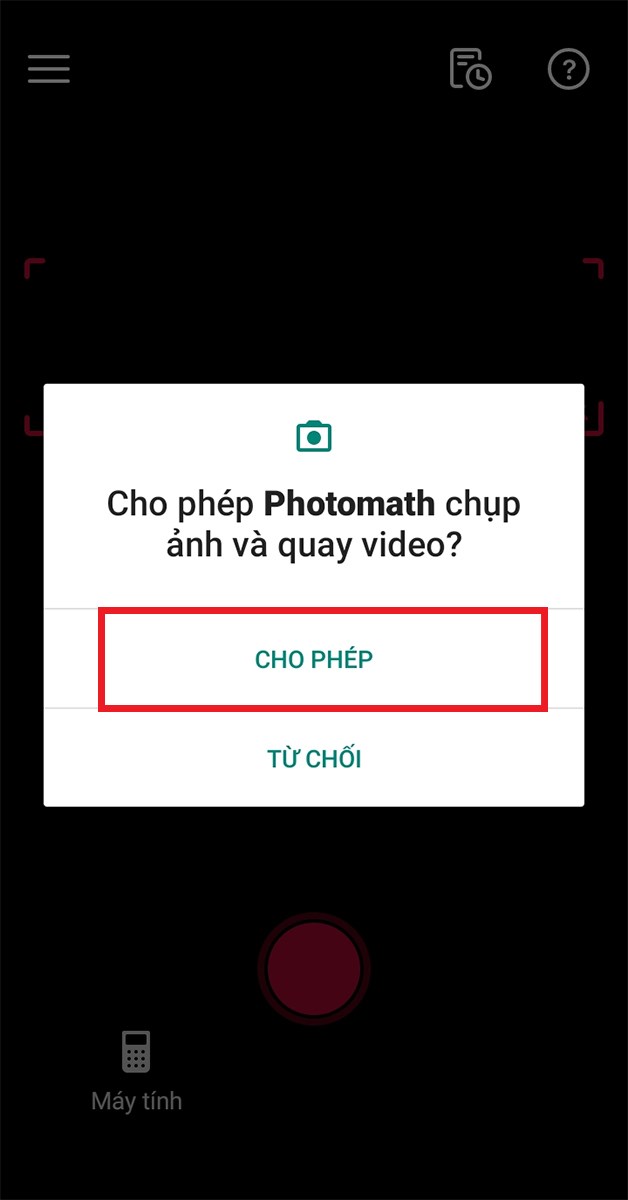
Cho phép PhotoMath truy cập camera
Bước 4: Lúc này, để giải 1 bài toán có sẵn, bạn hãy di chuyển điện thoại sao cho phần bài tập nằm vào trong vùng quét ảnh của camera. Sau đó nhấn nút chụp 
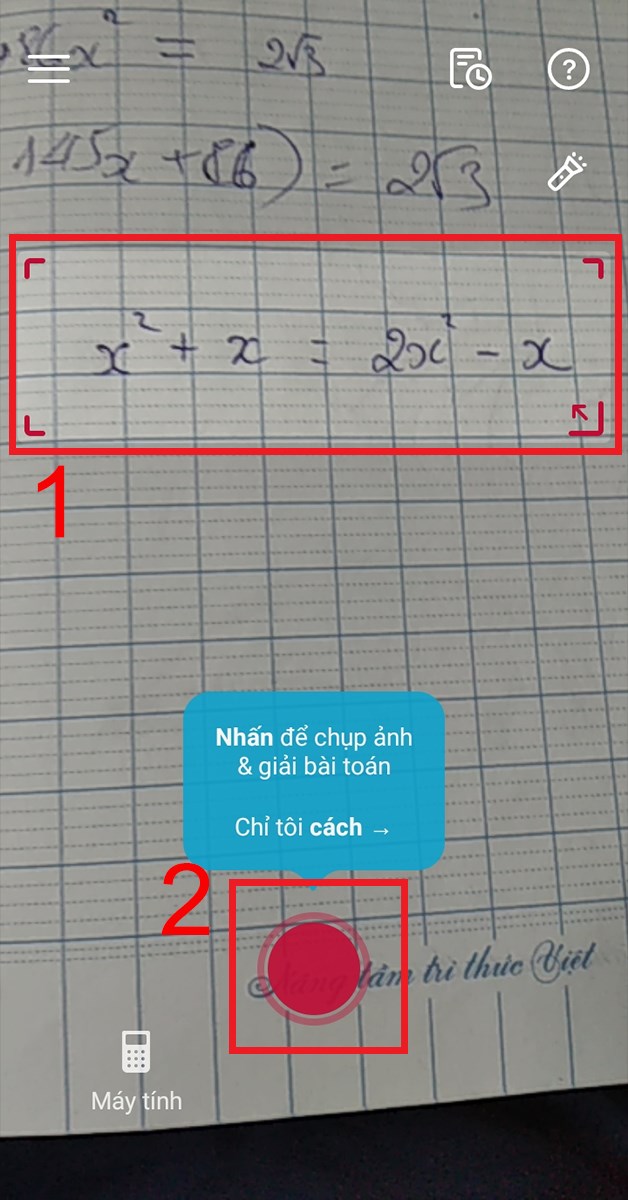
Chụp ảnh bài tập
Hoặc bạn cũng có thể nhập tay bài toán bằng cách nhấn vào mục Máy tính bên trái màn hình. Điền bài toán cần giải và nhấn Hiển thị đáp án.
Bước 5: Ngay lập tức, hệ thống sẽ xác nhận bài tập và đưa ra lời giải trên màn hình cho bạn.
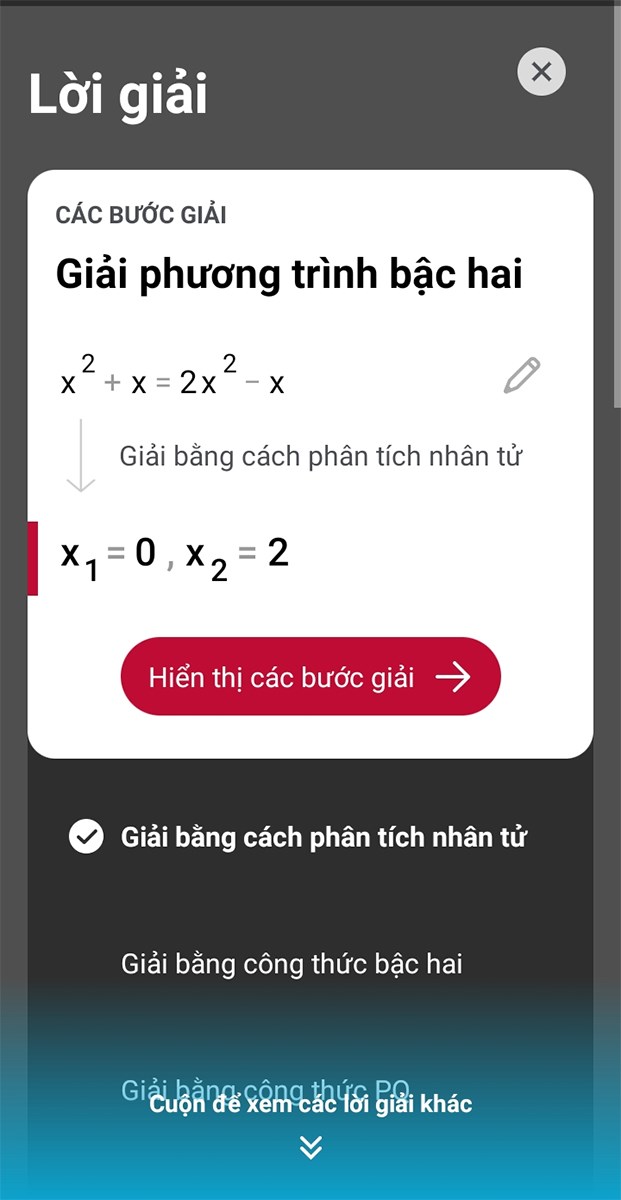
Đáp án hiển thị sau khi quét
Nếu như hệ thống nhận diện bài tập chưa đúng, hãy nhấn vào biểu tượng cây bút 
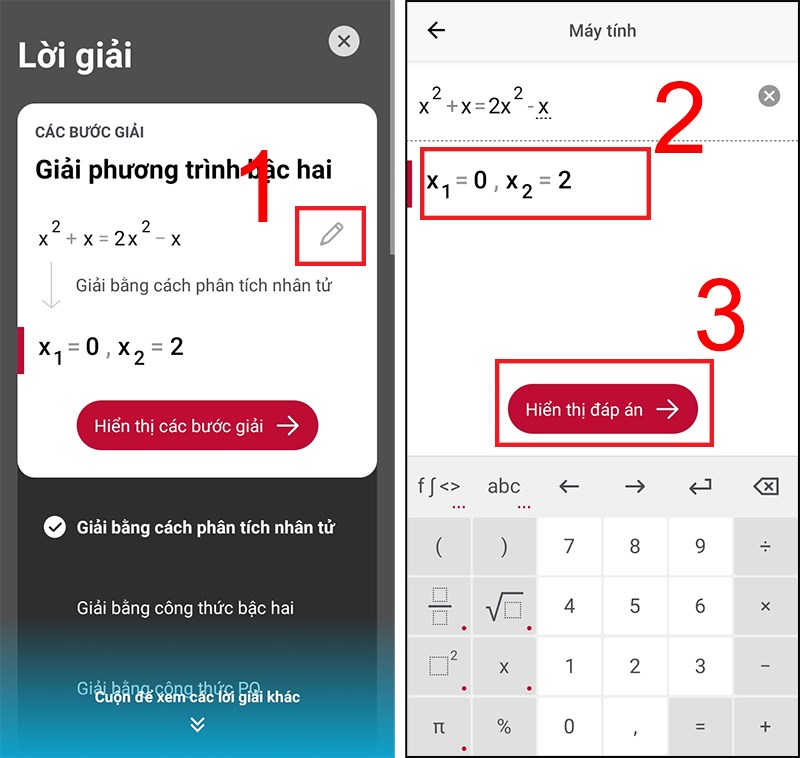
Chọn biểu tượng cây bút để sửa lại lời bài tập cho đúng
Bước 6: Nhấn vào một trong các cách giải bên dưới và nhấn vào mục Hiển thị các bước giải để xem lời giải chi tiết theo cách bạn đã chọn.
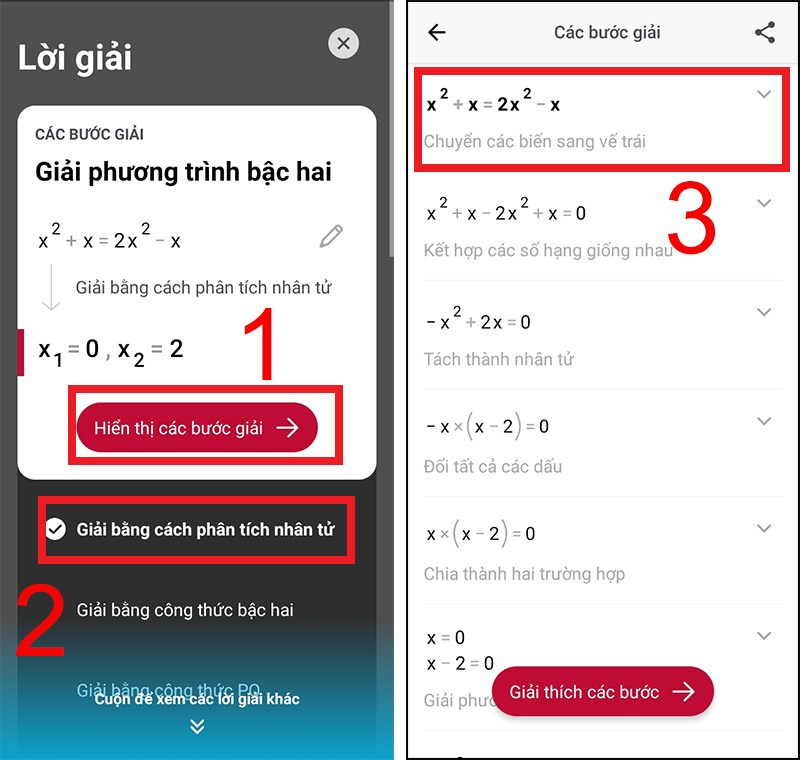
Chọn cách giải và nhấn Hiển thị các bước giải để xem chi tiết
Nếu muốn xem giải thích chi tiết cho từng bước, hãy nhấn vào mũi tên chỉ xuống tại bước đó.
Hi vọng với hướng dẫn trên, bạn đã biết cách sử dụng ứng dụng PhotoMath để giải các bài tập Toán khó nhằn và tìm ra lời giải thích hợp nhất. Đừng quên chia sẻ bài viết cho bạn bè nếu thấy hay nhé!